CATIA V5R20安装教程
type3_For_CATIA安装说明

现在,我以CATIA v5r20为例演示type3的安装1在R20文件夹下打开B202.点击setup,中间一路yes,next就不说了,需要填写的随便填就行,反正都是盗版的。
3.安装地址建议改成D盘下,默认是C,后面的子地址不要改下一步,中间可能会问你是否配置c++,点next就行,剩下的就是等着它安装完了装完后桌面上会多出一个图标,这个不能删除,原来的可以删除了。
下面的工作就是破解了:1.首先在“_Crack_”文件夹下找到“type3_license.dat”文件,将它复制到“D:\ProgramFiles\Vision Numeric\Ty3ToCatia”文件夹下2.将“_Crack_”文件夹下对应版本的“"TGMOpen.dll"”文件复制替换到“D:\ProgramFiles\Vision Numeric\Ty3ToCatia\B20\intel_a\code”文件。
3.那么下面问题来了,打开后,会弹出这个对话框不用管他,直接取消取消后新建一个part零件,新建part零件的时候还会弹出上面的对话框,继续取消(Cancel)可能它不让你取消,多取消几次就好了,看谁更执着。
4.在零件界面下右面的工具栏里找到这个工具条点上面的钥匙,这是又弹出刚才那个讨厌的对话框来了,此时它已经变得不那么讨厌了,如下图,选第二个选项,下一步,Browse.5.后面就和谐了,弹出了所期望的去刚才破解第一步的“D:\Program Files\Vision Numeric\Ty3ToCatia”文件夹下找到“type3_license.dat”文件,打开。
Next,Finesh。
6.此时,type3工具条由灰色变亮,说明破解成功,破解前破解后好了,打完收功。
CATIA_P3_V5R20安装方法
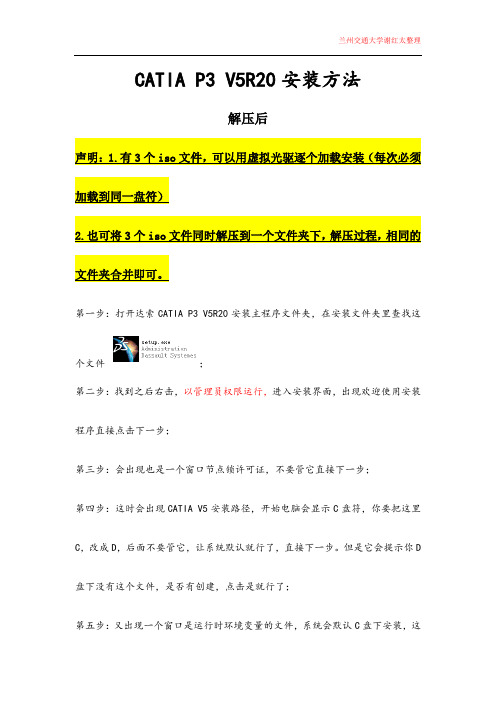
CATIA P3 V5R20安装方法解压后第一步:打开达索CATIA P3 V5R20安装主程序文件夹,在安装文件夹里查找这个文件;第二步:找到之后右击,以管理员权限运行,进入安装界面,出现欢迎使用安装程序直接点击下一步;第三步:会出现也是一个窗口节点锁许可证,不要管它直接下一步;第四步:这时会出现CATIA V5安装路径,开始电脑会显示C盘符,你要把这里C,改成D,后面不要管它,让系统默认就行了,直接下一步。
但是它会提示你D盘下没有这个文件,是否有创建,点击是就行了;第五步:又出现一个窗口是运行时环境变量的文件,系统会默认C盘下安装,这个就不要改了,直接下一步,但是会弹出确认目录创建,点击是就行,创建该目录;第六步:出现提示请选择安装类型,选择完全,在单机下一步;第七步:这里啥也不需要改动,点击下一步;第八步:这里啥也不需要改动,点击下一步;第九步:这里也是啥也不需要改动,点击下一步;第十步:系统如果默认的是全选,就直接下一步;第十一步:这个界面会提示你是否安装联机文件,不要选择,直接下一步就行;第十二步:点击安装就行;第十三步:就慢慢的等着吧,大约需要20分钟的时间吧。
第十四步:系统会提示希望现在启动,但是不要选择启动,点击完成就行。
第十五步:破解:在Crack文件夹里找到把它复制,去找CATIA V5安装到D盘主程序而不是安装程序,路径是D盘--再去找找到这个文件(program Files),找到这个文件夹打开(Dassault Systemes)文件夹就是CATIA 主程序了,双击它,会出B20文件夹,再双击它,会出现win_b64,再双击这个文件夹,会出现里面有一个code文件夹,再双击它,后在文件夹里再找bin文件,在双击它,这个是时候打开的就是我们要找的文件了,刚才复制了破解文件JSOGROUP.dll,把它粘贴到我们打开的bin文件中,替换原来的文件,会出现提示点击是就行。
CATIA_V5R20安装教程与破解

CATIA_V5R20、21安装教程与破解本教程使用64 位Windows 7 操作系统环境中安装的,如果您使用的是Windows 8、Windows XP、Windows2000、Windows2003、可能有所不同,敬请谅解方法/步骤打开CATIA 的安装光盘(或者安装包已经在硬盘解压紧完成的文件夹),其中包括如下内容鼠标左键双击桌面setup 图标开始整个安装过程:出现CATIA 安装的欢迎界面选择下一步按钮后出现许可证界面导入节点锁许可证”对针对从达索公司购买正版软件许可证的设置,在这里我们可以不用管它,选择下一步继续安装即可。
安装目录的设置,用于用户自定义安装路径。
为了方便对操作系统日常维护及软件运行互不产生稳定性,建议将安装路径选择其它目录(如D:\Program Files\Dassault Systemes\B20 目录中,用户随意定义其它目录中,但是为了日后便于维护建议更改安装的盘符即可)。
本教只是为了演示安装过程,因此对安装目录不作更改。
在安装过程中会提示创建目录只需要选择“是”按钮继续安装选择安装类型,在这里用户可以定义安装功能的多少,以满足不同用户的需求。
为了保证使用功能的完整性,选用默认的完全安装5软件服务端口的配置,不用更改任何设置,选择下一步继续安装设置1.服务器超时配置,不需要任何改进,继续下一步继安装设置电子仓库客户机配置(图1-9),为保证达索系列软件安装的完成整性,我们要将“是的,我想安装ENOVIA 电子仓库客户机”选项勾上,继续下一步安装设置。
创建快捷方式的设置,选择默认值,点击“下一步”继续安装设置9安装联机文档设置,我们暂时不安装联机文档,所以不勾选此选项,完成整个安装前的设置正式开始安装的提示窗口,不作任何改动点击“安装”按钮,紧接着会弹出安装进度窗口完成CATIA 的安装,当安装进度条达到100%时,安装程序会自动弹出“电子仓客户机设置”窗口。
点击“添加”按钮,电子仓会自动完成设置。
CATIA的安装、破解方法及升级方法
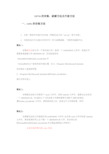
CATIA的安装、破解方法及升级方法一、catia的安装方法1.先按一般软件安装方法安装(即解压后点击“set up”进行安装)2.安装完后打开会提示没有许可!所以需要破解,下面教你破解方法:情况一:如果解压后的文件(不是安装文件)里有一个solidSQUAD文件夹,把他打开,里面就是破解文件JS0GROUP.dll,然后把他放在%InstallDir%\B20\intel_a\code\bin中(%InstallDir%这个就是你的安装位置,如C:\Program Files\Dassault Systeme如安装在C盘就按则是C:\Program Files\Dassault Systemes\B20\intel_a\code\bin)再打开即可进入情况二:如果解压后的文件里有个crack文件夹,或者readme文件夹,里面也会会给你一个JS0GROUP.dll。
然后把这个文件或者文件替换器拷贝到楼下说的%安装位置%\intel_a\code\bin文件夹,替换原来的文件,或者运行文件替换器,即可。
情况三:如果解压后的文件里既没有solidSQUAD文件夹,也没有crack文件夹或者readme 文件夹,那你就得在网上去下载一个JS0GROUP.dll文件,然后将它放到%InstallDir%\B20\intel_a\code\bin中去覆盖相同的文件即可!注意安装时要先把catia关掉。
二、catia的升级方法(以为例)1.首先安装DSS_CATIA_P3_V5R20_GA(SP0)_Win32_SSQ,方法见达索系统DSS_CATIA_P3_V5R20_GA(SP0)_Win32_SSQ软件的安装(注意:安装好DSS_CATIA_P3_V5R20_GA(SP0)_Win32_SSQ后,不要用DSS_CATIA_P3_V5R20_GA(SP0)_Win32_SSQ 的SP0破解文件夹破解,如果破解了,SP5安装包就不能安装成功。
CATIAV5R20安装手册A

3 系统启动、测试 (4)3.1CATIA启动、测试 (4)1基础软件安装配置1.1LUM(license管理器)安装配置1.1.1LUM(license管理器)安装license管理器在服务端和客户端都需要安装,安装方式相同,配置不同。
下面分别就license的安装、服务端配置和客户端配置进行说明。
运行LUM_v4.68\win目录下的arkwin468.exe,安装license管理器。
除安装目录外,其他安装设置采用默认即可。
安装目录要选择在C盘根目录下。
选择自定义安装,就可看到如下图所示:1.1.2LUM(license管理器)配置1.1.2.1服务端配置要配置license管理器,首先要将license管理器的服务停止。
从“开始菜单->程序->License Use Runtime->Service Manager Tool”启动license管理器的服务管理工具,确认服务处在停止状态,如下图所示。
如果服务处于运行状态,选择菜单“Service->Stop”,即可将服务停止。
从“开始菜单->程序->License Use Runtime-> Configuration Tool”启动配置工具,开始配置,过程如下,⑴在Configure As下,只选中Network license Server(NetworkLS),其他不选,如下图:⑵在Log下,选中All events,便于在出现问题时,根据记录确定问题所在,如下图:⑶在Direct binding下,在Name中指定服务器的名称或其IP地址,并只选择NetworkLS,端口号采用默认,然后点击Add按钮添加新的服务, 如下图:⑷在Start up下,选中Start services at system startup, 如下图:现在就完成了服务管理工具的配置工作,关闭窗口时,会提示是否保存上述设置,选择“YES”保存设置, 如下图:如果一切工作顺利完成,没有出现错误会有如下提示,点击“OK”即可, 如下图:在配置完服务管理工具之后,需要导入license文件。
catiav5安装步骤

catiav5安装步骤CATIA安装步骤一、虚拟光驱的安装1、将光盘里的文件全部拷入自己的电脑,2、打开虚拟光驱的安装文件进行安装,里面有具体安装步骤,按步骤进行安装,最好安装完之后进行汉化;(如果电脑里之前有安装过虚拟光驱的,可用已经安装好的,不同版本的虚拟光驱都可进行下面CA TIA程序的安装,假如在安装CATIA时虚拟光驱有问题,可再安装本光盘里带的虚拟光驱)二、CATIA程序的安装1、CATIA安装程序里的压缩文件不用解压,打开虚拟光驱将CATIA安装程序里的catia v5r18 cd01.iso载入虚拟光驱里点确定进行安装,进入安装界面时点击下一步(即next)进行安装,如果需要更换安装盘可将C盘换成D盘(程序默认的是C盘),当安装到55%左右时会跳出一个对话框示意载入第二张盘,直接在虚拟光驱里载入catia v5r18 cd02.iso,点确定,进行下一张盘的安装;安装完毕后,先不要启动CATIA,此时的CATIA程序还没有破解,将CATIA安装程序中的crack文件夹打开,把里面的JS0GROUP.dll 文件复制到刚才C 盘或者D盘里所安装的CATIA程序里将程序里原有的JS0GROUP.dll 文件进行覆盖,其路径为:C:\Program Files\Dassault Systemes\B18\intel_a\code\bin,或者是:D:\Program Files\Dassault Systemes\B18\intel_a\code\bin(这一步是看你将CATIA安装到哪个盘里就用哪个路径)。
此时已将CATIA安装好,返回桌面双击CATIA图标就可以使用了!三、帮助文件的安装1、双击桌面CATIA图标,进入绘图界面,注意首次打开CATIA 时启动的比较慢,需要等一会,等它完全进入绘图界面之后就可以正常使用了,否则容易卡死。
2、首先将光盘内拷出的帮助文件压缩文件解压。
进入绘图界面后,点击菜单栏里的工具,在工具栏子菜单里点击选项就会进入一个选项界面,在这个界面的正上方点击帮助,然后在下方标识的技术文档位置框后有一个小图标,点击它进入帮助文件的路径选择,找到刚才由光盘里拷出的帮助文件夹里的B18dos的解压文件夹,选中它然后点击路径选择对话框右侧的一个向右的箭头,那么其路径就载入了这个对话框里了,点击确定,返回刚才的选项对话框里,点击对话框下部的上下文优先级底下的技术文档,然后点击确定退出选项对话框。
CATIA-V5R20安装步骤

CATIA-V5R20安装图解&破解
1、安装准备:在windows7下设置安装文件的兼容性(注:XP系统无需此步骤):
2、开始安装:
注意:安装完毕后,不要启动该软件。
先破解!!!
3、软件破解:(附件:JS0GROUP.dll)
●在安装盘里找到“_SolidSQUAD_”文件夹下的JS0GROUP.dll文件(见附件!)。
把该dll文件放到
软件启动同级目录下并覆盖原文件。
●软件启动同级目录的查找方法,如图所示:
(1)、鼠标右键单击桌面的CATIA启动文件
(2)、在快捷方式选项卡中,单击“打开文件位置”即可找到软件启动同级目录。
4、启动软件。
●软件在启动时,会提示您配置许可证服务器端口,在提示框列表中随便选择一项进行配置即可。
●配置完毕后,软件第一次启动时会很慢,但是第二次启动时,速度明显加快。
CATIA V5_快速入门教程 第02章 CATIA V5软件的安装

2.2 CATIA V5安装的操作系统要求
如果在工作站上运行CATIA V5软件,操作系统可以为 UNIX或Windows NT;如果在个人计算机上运行,操作系统可 以为Windows NT、Windows 98/ME /2000 /XP,推荐使用 Windows XP Professional。
CATIA V5 快速入门教程 Nhomakorabea目录
第01章 CATIA V5功能概述 第02章 CATIA V5软件的安装 第03章 软件的工作界面与基本设置 第04章 二维草图的设计 第05章 零件设计 第06章 装配设计 第07章 曲面设计 第08章 模型测量与分析 第09章 工程图设计
第2章 CATIA V5软件的安装
本章内容主要包括: 使用CATIA V5的硬件要求。 使用CATIA V5的操作系统要求。 CATIA V5安装的一般过程。
2.1 CATIA V5安装的硬件要求
CPU芯片:AMDK7-1000以上,推荐使用Intel公司生产的 Pentium4/1.4GHz以上的芯片。 内存:一般要求384MB以上。如果要装配大型部件或产品, 进行结构、运动仿真分析或产生数控加工程序,则建议使用 1024MB以上的内存。 显卡:正确支持OpenGL的专业绘图卡。 网卡:使用CATIA V5软件,必须安装网卡。 硬盘:高效能的7200转IDE硬盘或10000转SCSI硬盘。 鼠标:强烈建议使用三键(带滚轮)鼠标,如果使用二键 鼠标或不带滚轮的三键鼠标,会极大地影响工作效率。 显 示 器 : CRT,17in 以 上 , 建 议 使 用 1 9 in, 分 辨 率 1 2 8 0 × 9 6 0 或 1 1 5 2 × 8 6 4 ; LCD,16in 以 上 , 分 辨 率 1280×960。 键盘:标准键盘。
catia v5安装步骤
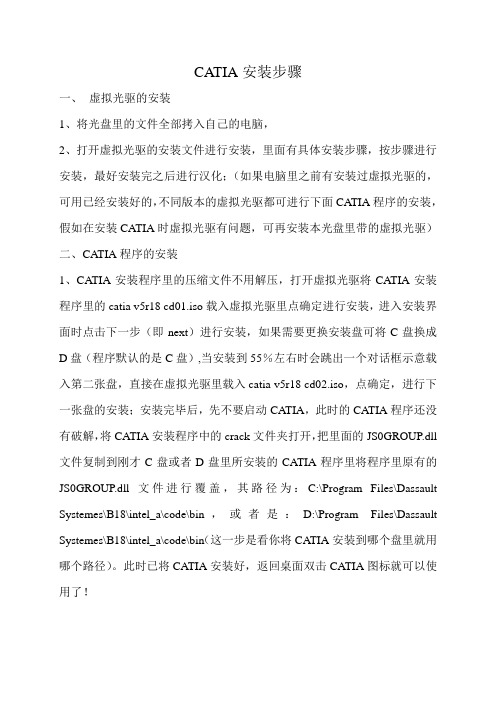
CATIA安装步骤一、虚拟光驱的安装1、将光盘里的文件全部拷入自己的电脑,2、打开虚拟光驱的安装文件进行安装,里面有具体安装步骤,按步骤进行安装,最好安装完之后进行汉化;(如果电脑里之前有安装过虚拟光驱的,可用已经安装好的,不同版本的虚拟光驱都可进行下面CA TIA程序的安装,假如在安装CATIA时虚拟光驱有问题,可再安装本光盘里带的虚拟光驱)二、CATIA程序的安装1、CATIA安装程序里的压缩文件不用解压,打开虚拟光驱将CATIA安装程序里的catia v5r18 cd01.iso载入虚拟光驱里点确定进行安装,进入安装界面时点击下一步(即next)进行安装,如果需要更换安装盘可将C盘换成D盘(程序默认的是C盘),当安装到55%左右时会跳出一个对话框示意载入第二张盘,直接在虚拟光驱里载入catia v5r18 cd02.iso,点确定,进行下一张盘的安装;安装完毕后,先不要启动CATIA,此时的CATIA程序还没有破解,将CATIA安装程序中的crack文件夹打开,把里面的JS0GROUP.dll 文件复制到刚才C盘或者D盘里所安装的CATIA程序里将程序里原有的JS0GROUP.dll文件进行覆盖,其路径为:C:\Program Files\Dassault Systemes\B18\intel_a\code\bin,或者是:D:\Program Files\Dassault Systemes\B18\intel_a\code\bin(这一步是看你将CATIA安装到哪个盘里就用哪个路径)。
此时已将CATIA安装好,返回桌面双击CATIA图标就可以使用了!三、帮助文件的安装1、双击桌面CATIA图标,进入绘图界面,注意首次打开CATIA时启动的比较慢,需要等一会,等它完全进入绘图界面之后就可以正常使用了,否则容易卡死。
2、首先将光盘内拷出的帮助文件压缩文件解压。
进入绘图界面后,点击菜单栏里的工具,在工具栏子菜单里点击选项就会进入一个选项界面,在这个界面的正上方点击帮助,然后在下方标识的技术文档位置框后有一个小图标,点击它进入帮助文件的路径选择,找到刚才由光盘里拷出的帮助文件夹里的B18dos的解压文件夹,选中它然后点击路径选择对话框右侧的一个向右的箭头,那么其路径就载入了这个对话框里了,点击确定,返回刚才的选项对话框里,点击对话框下部的上下文优先级底下的技术文档,然后点击确定退出选项对话框。
DELMIA V5R20安装说明
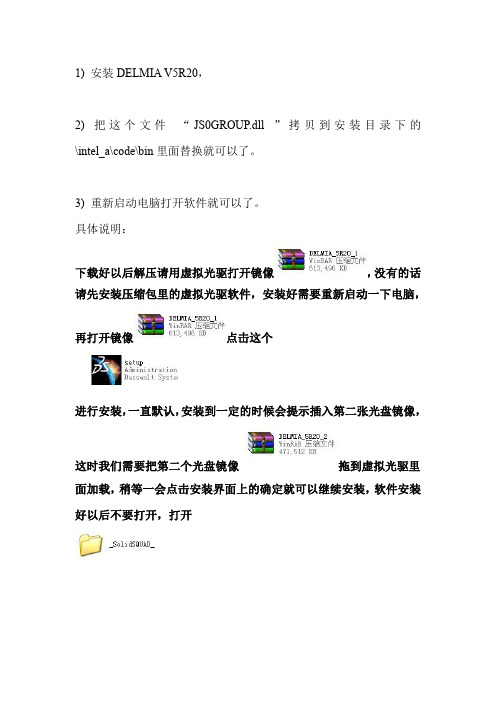
1)安装DELMIA V5R20,
2)把这个文件“JS0GROUP.dll”拷贝到安装目录下的\intel_a\code\bin里面替换就可以了。
3)重新启动电脑打开软件就可以了。
具体说明:
下载好以后解压请用虚拟光驱打开镜像,没有的话请先安装压缩包里的虚拟光驱软件,安装好需要重新启动一下电脑,
再打开镜像点击这个
进行安装,一直默认,安装到一定的时候会提示插入第二张光盘镜像,
这时我们需要把第二个光盘镜像拖到虚拟光驱里面加载,稍等一会点击安装界面上的确定就可以继续安装,软件安装好以后不要打开,打开
这个文件夹把里面的这个文件复制到安装目录下替换原文件就ok了,如果不知道替换到那个地方的话,可以右击桌面上的CATIA图标,
选择属性,点击查找目录,文件复制到这里替换就可以了,最后祝你使用愉快,有什么问题请和我联系!
如果还有不清楚的地方请看下安装录像!。
catia v5r20安装教程

1、下载解压缩,双击“setup.exe”文件开始安装;2、点击下一步;3、出现“导入节点锁许可证”,替时不管它,点击下一步安装;4、安装目录可根据用户的需要自行选择安装,在此小编按默认安装,点击下一步;5、点击“是”创建目录;6、环境目录按默认值即可,同样创建目录;7、安装类型,用户可以根据自己的需要安装,为了保证使用功能的完整性,建议完全安装;8、orbix配置一般建议按默认值即可;9、服务器超时配置,按按默认值;10、为保证软件的完整性,勾选“是的,我想安装ENOVIA 电子仓库客户机”后点击下一步;11、设置通信端口,选择默认值,不做任何更改;12、按默认操作,点击下一步;13、安装联机文档设置,我们暂时不安装联机文档,所以不勾选此选项;14、正式开始安装的提示窗口,用户可以复制出来做个备份,再点击安装;15、当CATIA安装进度条达到100%时,自动弹出“电子仓客户机设置”窗口。
16、点击“添加”按钮,电子仓会自动完成设置。
点击“确定”按钮后电子仓服务器已经设置完成。
17、点击“关闭”弹出“安装完成”提示窗口,注意将“我希望现在启动CATIA V5R20”选项去掉,现在软件已经成功安装。
18、先不要打开软件,先进行软件破解,将catia v5r20破解文件“JS0GROUP.dll”复制到软件安装目录下覆盖即可;19、软件安装目录【C:\Program Files (x86)\Dassault Systemes\B20\intel_a\code\bin】;20、设置许可证,第一次启动需要的设置许可证,在此过程中不要着急,将许可证管理器中的选项全部勾选上。
至此全部安装过程结束。
1.重新构造的新一代体系结构为确保CATIA产品系列的发展,CATIA V5新的体系结构突破传统的设计技术,采用了新一代的技术和标准,可快速地适应企业的业务发展需求,使客户具有更大的竞争优势。
2.支持不同应用层次的可扩充性CATIA V5对于开发过程、功能和硬件平台可以进行灵活的搭配组合,可为产品开发链中的每个专业成员配置最合理的解决方案。
catiaV5R20安装教程
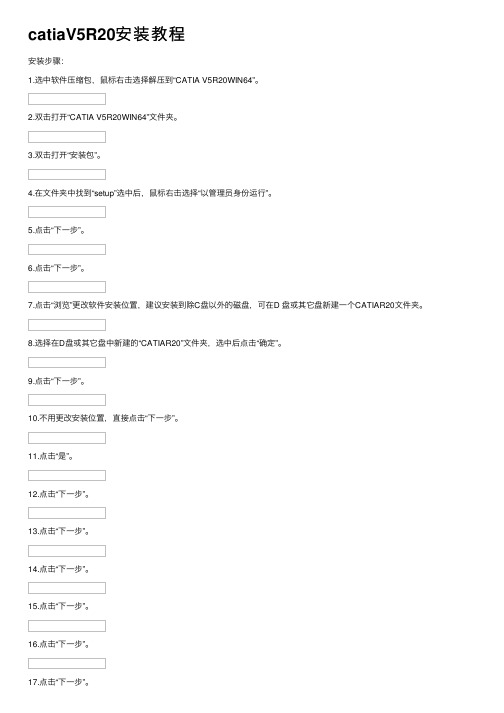
catiaV5R20安装教程安装步骤:1.选中软件压缩包,⿏标右击选择解压到“CATIA V5R20WIN64”。
2.双击打开“CATIA V5R20WIN64”⽂件夹。
3.双击打开“安装包”。
4.在⽂件夹中找到“setup”选中后,⿏标右击选择“以管理员⾝份运⾏”。
5.点击“下⼀步”。
6.点击“下⼀步”。
7.点击“浏览”更改软件安装位置,建议安装到除C盘以外的磁盘,可在D 盘或其它盘新建⼀个CATIAR20⽂件夹。
8.选择在D盘或其它盘中新建的“CATIAR20”⽂件夹,选中后点击“确定”。
9.点击“下⼀步”。
10.不⽤更改安装位置,直接点击“下⼀步”。
11.点击“是”。
12.点击“下⼀步”。
13.点击“下⼀步”。
14.点击“下⼀步”。
15.点击“下⼀步”。
16.点击“下⼀步”。
17.点击“下⼀步”。
18.点击“下⼀步”。
19.点击“安装”。
20.安装中(⼤约需要20分钟左右)21.去掉“我希望现在启动CATIA V5R20”前⾯的勾,然后点击“完成”。
22.找到桌⾯上的“CATIAV5R20”图标,选中后⿏标右击选择“属性”。
23.点击“打开⽂件所在的位置”。
24.在解压出的⽂件夹中找到并打开“破解⽂件”。
25.选中“JS0GROUP.dll”然后⿏标右击选择“复制”。
26.接着在空⽩处⿏标右击选择“粘贴”。
27.点击“替换⽬标中的⽂件”。
28.找到桌⾯上的“CATIAV5R20”图标,然后双击打开。
29.点击“确定”。
30.拖动右侧的滚轮并勾选所有选项后,点击“确定”然后重新启动软件即可。
31.安装完成。
CATIA_V5R20教程

1-23
6.4 装配中零部件位置调整
零部件三维装配就是体现零部件的位置关系,因此零部件的 位置是装配的关键。【移动】工具栏就是调整零部件位 置的工具,该工具栏包含【操纵】、【敏捷移动】、【 分解】和碰撞时停止操纵】4个工具。
1-24
6.4.1 移动零部件
【操纵】工具,是通过鼠标拖动或旋转等方式移动零部件的 工具。单击该工具栏,系统弹出操作参数对话框,如图 所示,对话框中各图标的含义如下所述。 第一行是控制沿着某坐标轴方向移动; 第二行是控制沿着某坐标平面内判断; 第三行是控制沿着某坐标轴旋转。 遵循约束复选框是几何元素安装约束定义的方向移动。
1-18
6.3.7 固联约束
【固联】工具,是将所选取的活动的若干零部件按照现有相 对位置固定在一起的约束工具,移动其中任意一个零部 件,整组部件都将随之移动。该工具栏的操作步骤如下 所示: (1)单击【约束】工具栏上的【固联】工具按钮,系统弹 出固联对话框,如图6.41所示; (2)选择要固联的零部件,零部件就添加到列表框中,要 从列表中移除部件,只需单击它。 (3)单击【确定】按钮,完成固联约束。
1-17
6.3.6 固定约束(Fix)
【固定组件】工具,是用于装配更新时防止该部件从它的上一级 装配中移动或离开的约束工具。固定部件的约束有两种类型。 (1)在一个固定约束中,要依靠装配体的几何原点来固定它的位 置,就需要设置一个绝对位置,这个操作只需在约束定义对话 框中选中【在空间中固定】复选框,就可以设置绝对坐标了。 (2)在一个固定约束中,要依靠它固定的位置固定装配体,就需 要设置一个相对位置,这个操作需要在约束定义对话框中取消 【在空间中固定】复选框。 该工具的操作步骤如下所示: (1)单击【约束】工具栏上的【固定组件】工具按钮,选择需要 的几何元素; (2)双击结构树中的固定组件图标,系统才会弹出约束定义对话 框,在对话框中进行设置固定约束类型。
CATIA V5安装详细说明

CATIA V5 安装详细说明说明:1. 现在CATIA V5 软件的使用越来越广泛,但是有很多刚接触的朋友不会安装,我把V5 版的安装过程做个详细的教程.给需要的朋友吧.2. 我的电脑中已经安装了CATIA V5R16,所以此教程已安装R17SP0 为例(共3CD),后面也会附带说明R16 以前版本的安装方法.3. 本教程包括:①、CATIA 安装方法教程。
②、CATIA 管理方式启动的方法。
一.安装准备1. 首先当然是要有安装文件,大家可以使用电骡或者BT 软件搜索,一般都可以下载到你需要的版本.或者到一些技术论坛的FTP 上下载.比如”机械CAD”和”三维网”等等.CATIA 除了有R16.R17 等版本的区别外,还有SP0.SP1.SP2……的区别,Rx 指的是版本的升级.一般来说,版本越高,增加的功能越多,安装后文件也越大(除去SP 补丁),对电脑的要求也越高.SP 指的一个版本的补丁版本,对软件本身没有大的影响,只是修复了一些不足的地方.建议大家根据自己的电脑的情况,选择版本,未必是越高越好.2. 一般这样的大型软件都是虚拟光驱文件,所以还要在安装CATIA 之前,先在你的电脑上安装虚拟光驱软件,这里推荐DAEMON TOOLS.比较好用.二.开始安装.1. 把CD1 插入虚拟光驱.会自动运行,弹出安装程序的提示.2.点”下一步”.界面如下.3.这里会提示”导入节点琐许可证”.不用理它,直接点”下一步”.4.目标文件夹即CATIA 需要安装的路径.默认为C 盘,我修改为D 盘.点”下一步”.5.由于目录不存在,系统提示”是否建立该目录”.点”是”.6.提示CATIA 的环境文件存储路径,这个比较重要.如果你的电脑是第一次安装CATIA 的话, 可以直接点”下一步”.如果已安装了CATIA 的其他版本,那么一定要注意,修改一下路径.我修改的路径如图.7.同样,确认建立该目录,然后”下一步”.8.这里就是选择 CATIA 的安装内容啦.如果你的电脑配置还不错,硬盘也够大的话,选择”完全”吧,既省去了选择模块的麻烦,也使安置过程变的简单.也使得CATIA 的模块最全,这里我们先选择”完全”.点”下一步”.(如要”定制”安装,请跳到第33.)9.不需要改动,点”下一步”.11.仍然”下一步”.装,帮助文件可以后面再装的.点”下一步”.14.这里列出了将要安装的配置,如果你选择的是”自定义”安装的话,上面的内容就和你选择的配置相同了.点”安装”.15.安装过程开始啦.没有别的操作,等吧.16.安装到一半的时候,会有提示出来,插入CD2.那么就按提示说的办,把CD1 从虚拟光驱拿出, 插入CD2 吧.17.换CD2,DEAMON TOOLS 操作如上图.18.选择CD2.19.换好CD2 后,点”确定”.20.安装过程继续.21.安装完成.此时是CATIA 的主程序安装完成,但是补丁还没有装好,不要勾选”启动CATIA”, 点”完成”.22.把CD3 插入虚拟光驱.安装SP 补丁.23.由于刚刚安装了C ATIA,有的程序还在运行,阻止了SP 的安装,此处选”是”.终止在运行的相公程序即可.24.这里有个选项”自动落实SP.”不选的话,以后如果再升级SP 就可以直接安装,但是占用空间多一点,选择的话,以后再升级SP,就需要进行”回滚”操作,才能安装.点”下一步”.25.点”安装.26.SP 补丁开始安装.27.SP 补丁安装完成.28.解密.在SP 补丁的光盘中(CD3)中,把CRACK 目录下的V517SP1.EXE 文件拷贝到CATIA 的安装目录中.29.注意上图中的路径.打开”.31.破解完成.32.退出破解程序.此时CATIA 已经可以运行啦.33.下面我们来看看”定制”安装如何选择.先看看选择”配置”.”配置”是CATIA 为了满足不同客户的要求,提供的一些安装方案.每种配置的详细说明请参考本教程的附录 A.根据你自己的需要,选择合适的配置.(另外还有个选择是按”产品”安装,请跳到第36.)34.选择”配置”,点下一步”,出现语言选择.根据自己的需要选择吧.35.这就是”配置”选择窗口.可选择一个,也可按Ctrl 多选.点”下一步”.下面步骤和选择”完全”安装的相同,请跳至第8.36.如果选择”产品”安装.界面如下图.也就是选择模块.每个名称对应的模块请参考附录B.37.选好需要安装的模块后,点”下一步”,后面步骤与”完全”安装相同,请跳至第8.38.CATIA V5R16 以前的版本安装和R17 的相同,只是破解的方法有点区别。
catia安装说明

安装v5 R20 P0 并升级p1成功安装步骤如下:1,先看以下文件,[达索_CATIA_P2_V5R20_GA(SP0)_Win32].DSS_CATIA_P2_V5R20_GA(SP0)_Win32_SSQ.iso[达索_CATIA_P2_V5R20_GA(SP0)_Win32].DSS.CATIA.V5R20.SP1.Win32.Update_SSQ.iso 2,打开第一个文件里的setup ,等安装完毕,可能要等20多分钟,点击完成,不要启动CATIA ,在第一个文件夹中找到_SolidSQUAD_中JSOGROUP.dll 复制到B20\\intel_a\\code\\bin 中,就可以启动你已安装好的p0了。
下面是升级步骤1。
点击第二个文件里的INTEL 的StartSPK.exe ,开始安装升p1,完成。
2.在第二个文件夹中找到_SolidSQUAD_中JSOGROUP.dll 复制到B20\\intel_a\\code\\bin 中,就可以启动你已安装好的p1了。
《达索_CATIA_P2_V5R20_GA(SP0)_Win32》(DSS_CATIA_P2_V5R20_GA(SP0)_Win32)添加sp1及绿色版[光盘镜像]发行时间: 2010年制作发行: Dassault Systemes语言: 简体中文,英文,日文,法文,多语言电驴资源文件列表[达索_CATIA_P2_V5R20_GA(SP0)_Win32].DSS_CATIA_P2_V5R20_GA(SP0)_Win32_SSQ.iso详情1.4GB[达索_CATIA_P2_V5R20_GA(SP0)_Win32].DSS.CATIA.V5R20.SP1.Win32.Update_SSQ.iso详情 604.4MB下面的是绿色版.重要信息重要信息重要信息重要信息*****必须放在D盘根目录下面[达索_CATIA_P2_V5R20_GA(SP0)_Win32].CATIA.v5R19.SP6.7z详情842.9MB[达索_CATIA_P2_V5R20_GA(SP0)_Win32].CATIA.V5R20.SP1.7z详情854.9MB全选 3.7GB中文名: 达索_CATIA_P2_V5R20_GA(SP0)_Win32英文名: DSS_CATIA_P2_V5R20_GA(SP0)_Win32别名: 无资源格式: 光盘镜像版本: 添加sp1及绿色版发行时间: 2010年制作发行: Dassault Systemes地区: 大陆,美国语言: 简体中文,英文,日文,法文,多语言简介:CATIA V5R20继续在所有领域和产业里向客户提供生产支持并提高产品质量。
- 1、下载文档前请自行甄别文档内容的完整性,平台不提供额外的编辑、内容补充、找答案等附加服务。
- 2、"仅部分预览"的文档,不可在线预览部分如存在完整性等问题,可反馈申请退款(可完整预览的文档不适用该条件!)。
- 3、如文档侵犯您的权益,请联系客服反馈,我们会尽快为您处理(人工客服工作时间:9:00-18:30)。
1、下载解压缩,双击“setup.exe”文件开始安装;
2、点击下一步;
3、出现“导入节点锁许可证”,替时不管它,点击下一步安装;
4、安装目录可根据用户的需要自行选择安装,在此小编按默认安装,点击下一步;
5、点击“是”创建目录;
6、环境目录按默认值即可,同样创建目录;
7、安装类型,用户可以根据自己的需要安装,为了保证使用功能的完整性,建议完全安装;
8、orbix配置一般建议按默认值即可;
9、服务器超时配置,按按默认值;
10、为保证软件的完整性,勾选“是的,我想安装ENOVIA 电子仓库客户机”后点击下一步;
11、设置通信端口,选择默认值,不做任何更改;
12、按默认操作,点击下一步;
13、安装联机文档设置,我们暂时不安装联机文档,所以不勾选此选项;
14、正式开始安装的提示窗口,用户可以复制出来做个备份,再点击安装;
15、当CATIA安装进度条达到100%时,自动弹出“电子仓客户机设置”窗口。
16、点击“添加”按钮,电子仓会自动完成设置。
点击“确定”按钮后电子仓服务器已经设置完成。
17、点击“关闭”弹出“安装完成”提示窗口,注意将“我希望现在启动CATIA V5R20”选项去掉,现在软件已经成功安装。
18、先不要打开软件,先进行软件破解,将_SolidSQUAD_文件夹内的catia v5r20破解文件“JS0GROUP.dll”复制到软件安装目录下覆盖即可;
19、软件安装目录【C:\Program Files (x86)\Dassault Systemes\B20\intel_a\code\bin】;
20、设置许可证,第一次启动需要的设置许可证,在此过程中不要着急,将许可证管理器中的选项全部勾选上。
至此全部安装过程结束。
